Så här använder du Apple Maps på din Windows 10-dator
Webben är fylld med flera mappningsalternativ, men just nu är Apple Maps svårast att använda via en webbläsare i Windows 10 . Det beror på att Apple har valt att inte skapa en webbportal för sitt kartverktyg, vilket innebär att folk inte har något annat val än att köpa en iPhone eller iPad. Nu, om du av någon anledning helt enkelt vill använda Apple Maps över allt annat, så finns det ett sätt att förverkliga dina drömmar. Som nämnts ovan tillhandahåller Apple ingen webbportal, därför måste man använda DuckDuckGo .
Du förstår, folket på DuckDuckGo använder Apples MapKit JS- ramverk för att leverera Apple Maps på sin webbplats, och det fungerar bra, men inte perfekt, så tänk på det.
Hur man använder Apple Maps på Windows 10
Apple Maps är inte tillgängligt på nätet på traditionellt sätt, men om du inte har några problem med att använda DuckDuckGo , och du borde använda det, då kommer du att få chansen att ta del av vad Apple har att erbjuda.
Låt oss prata om detta mer i detalj.
1] Besök DuckDuckGo.com(1] Visit DuckDuckGo.com)

Det första steget är att skriva DuckDuckGo.com i webbläsarens URL - fält och trycka på Enter - knappen.
Det du kommer att se är en växande sökmotor som tar din integritet på största allvar, till skillnad från Google . Att vara integritetsmedveten är det största försäljningsargumentet för den här sökmotorn, så om du bryr dig mycket om sådana saker, och du borde, kolla in det.
2] Låt oss komma till Apple Maps(2] Let’s get to Apple Maps)
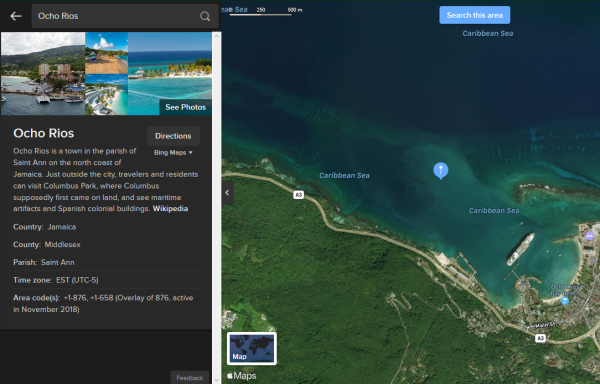
Efter att ha besökt DuckDuckGo- webbplatsen, sök helt enkelt efter platsen du vill se på kartan via sökmotorn. När det är gjort klickar du på kartavsnittet(Map) högst upp i sökfrågan och direkt bör Apple Maps öppnas direkt i din webbläsare.
Härifrån har användaren möjlighet att fortsätta söka efter vad de vill, och till och med ändra kartvyn från vanlig till satellit om de så önskar. Vi måste säga att Apple Maps har kommit långt, men förvänta dig inte att det kommer att överträffa Google Maps på ganska länge, om någonsin.
Användningen liknar andra kartläggningsverktyg; därför bör man inte förvänta sig en inlärningskurva alls. Det finns dock saker att ta hänsyn till, och de kan avgöra hur mycket du kan välja att använda Apple Maps på Windows 10 .
3] Brist på nyckelfunktioner(3] Lack of key features)

Apple Maps i webbläsaren via DuckDuckGo levererar inte hela omfattningen av vad verktyget kan. Folk som vill planera en rutt har ingen tur eftersom den inte ger vägbeskrivningar alls. Dessutom(Furthermore) , om du söker efter närmaste restaurang, är det för närvarande inte möjligt att klicka på restaurangen för att se mer information.
Allt vi nämnde ovan är genomförbart från iOS- och macOS-versionerna av appen. Av någon konstig anledning saknas webbläsarversionen.
Vi misstänker med tiden; webbversionen kommer att vara i nivå med officiella appar som är exklusiva för Apples(Apple) hårdvara. För nu, om du är en Windows 10 -användare som verkligen vill använda Apple Maps , bör du vara villig att göra kompromisser.
Related posts
Hur man lägger till ett företag till Google Maps och Apple Maps
Hur man använder kartor på Apple Watch
Hur man lägger till flera stopp på en Apple Maps-resa
Åtgärda iTunes Error Code 5105, din begäran kan inte behandlas
Fix iTunes har ett ogiltigt signaturfel på Windows 10
5 sätt att fixa Safari kommer inte att öppnas på Mac
Microsoft Surface Earbuds vs Apple AirPods: Vilket är bättre?
Hur man tillåter kameraåtkomst på Snapchat
Hur man åtgärdar macOS-installationsfelet misslyckades
13 bästa ljudinspelningsprogramvaran för Mac
Hur man svarar automatiskt på texter på iPhone
Hur man öppnar Apple Numbers-filen i Excel på Windows PC
Så här fixar du att iPhone 7 eller 8 inte stängs av
Fixa macOS Big Sur-problem (13 problem fixade)
Fixa iTunes High CPU-användning på Windows 10
Fixa datorn som inte känner igen iPhone
Hur spelar jag in WhatsApp-video- och röstsamtal?
Så här visar du sparade WiFi-lösenord på Windows, macOS, iOS och Android
Fixa iMessage inte levererat på Mac
AirPods fungerar inte, fortsätter att koppla från och återansluta i Windows
